打勾的方框符号(√)有多种方法,具体取决于你使用的设备和输入环境:
"在电脑上:"
"Windows 系统:"
"使用键盘:" 按住 `Alt` 键,在小键盘上输入 `0228`,然后松开 `Alt` 键。请确保Num Lock是开启的。
"使用字符映射表:" 按下 `Win + R` 键,输入 `charmap` 打开字符映射表,搜索 "check mark" 或 "对勾",找到后复制粘贴即可。
"使用 Word 或其他文字处理软件:" 点击符号插入按钮(通常是一个带有很多符号的笑脸图标),在 "符号" 选项卡中找到 "数学" 或 "基本拉丁文" 类别,选择 √ 并插入。
"Mac 系统:"
"使用键盘:" 按住 `Option` 键,然后按 `Shift` + `V` 键。
"使用字符检视器:" 按住 `Control` + `Command` + `空格键`,输入 "check mark" 或 "对勾",从弹出的窗口中选择 √ 并插入。
"在手机或平板电脑上:"
"使用符号键盘:" 打开输入法,切换到符号键盘,找到 "
相关内容:
咱们之前有一期视频介绍过怎么用输入法打出星号和五角星,你还记得吗?感兴趣的可以往前翻一翻。
下面我将会沿用类似的方法,介绍一下打勾的方框,这个特殊符号的输入方法。赶紧收藏起来,转发给有需要的小伙伴吧!
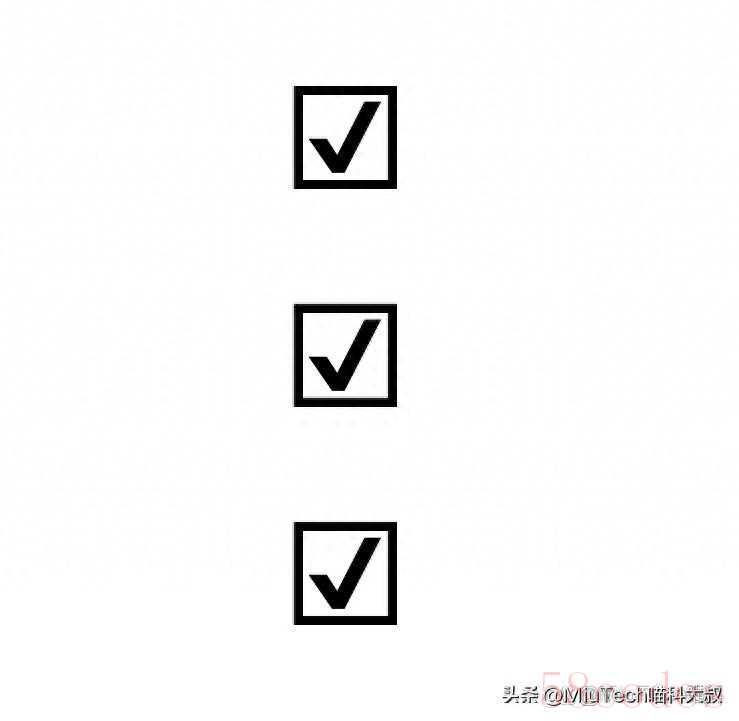
这次介绍3种方法,第一种是直接使用快捷键,第二种是在Word文档或输入法里找特殊符号;最后一种是通过拼音直接打出来,这种在电脑端和手机端都适用。
具体方法如下:
方法一:使用电脑快捷键
首先,在电脑的任意文本框中先打出一串数字2611。
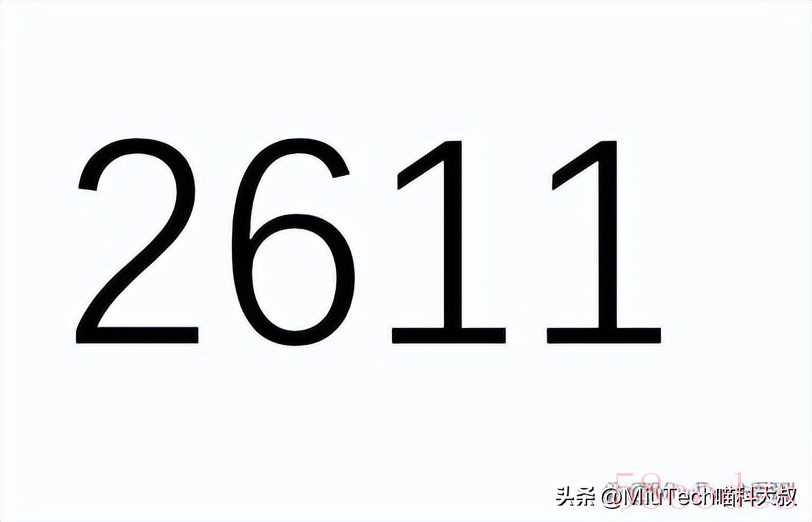
然后,拖选中这4个数字,同时按住Alt + X键,你可以看到数字变成了你想要的带对号的方框。很简单吧?快试试看!
方法二:使用特殊符号
这个方法基本适用于大多数特殊符号。以Word文档为例,打开一个文档,在上方菜单栏选择插入,找到并点击符号:

选择其他符号:
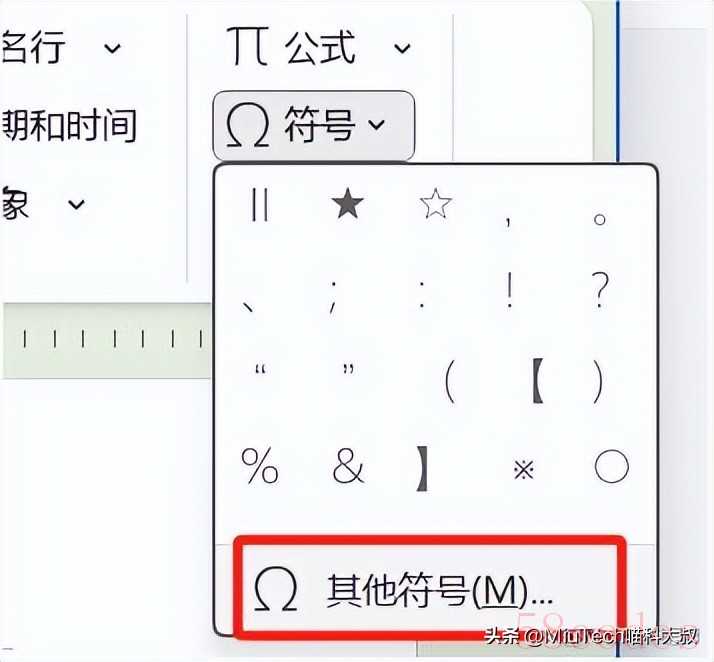
在弹出的符号页面中,在字体这一项中,输入Wingdings 2并按回车,页面刷新后,你会看到很多特殊符号,包括你想要的那一个。
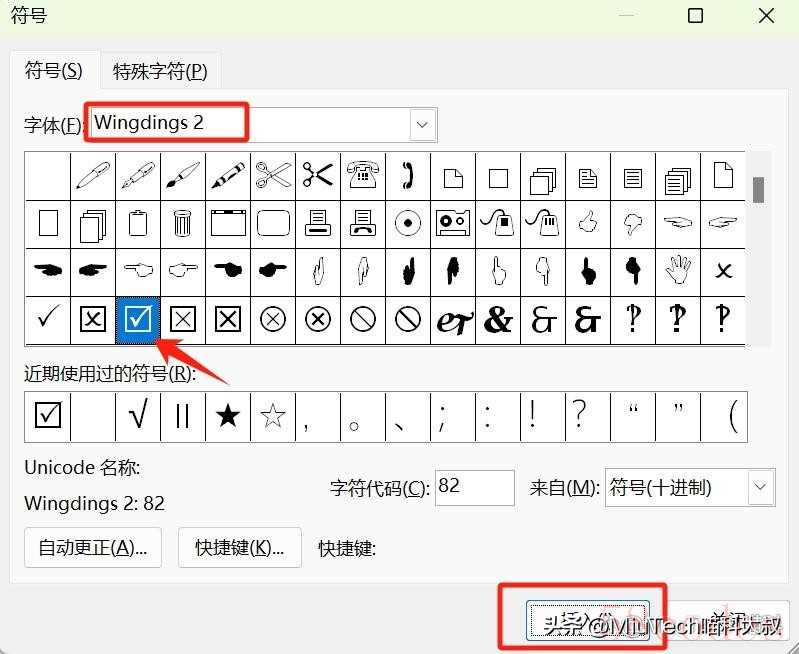
除此之外,你还可以直接从输入法的特殊符号里找到它。
以搜狗输入法为例,在电脑上,打开一个文本输入框,随便输入一个字符,看到输入法出来后,点击右上角的9选项,打开智能写作助手:
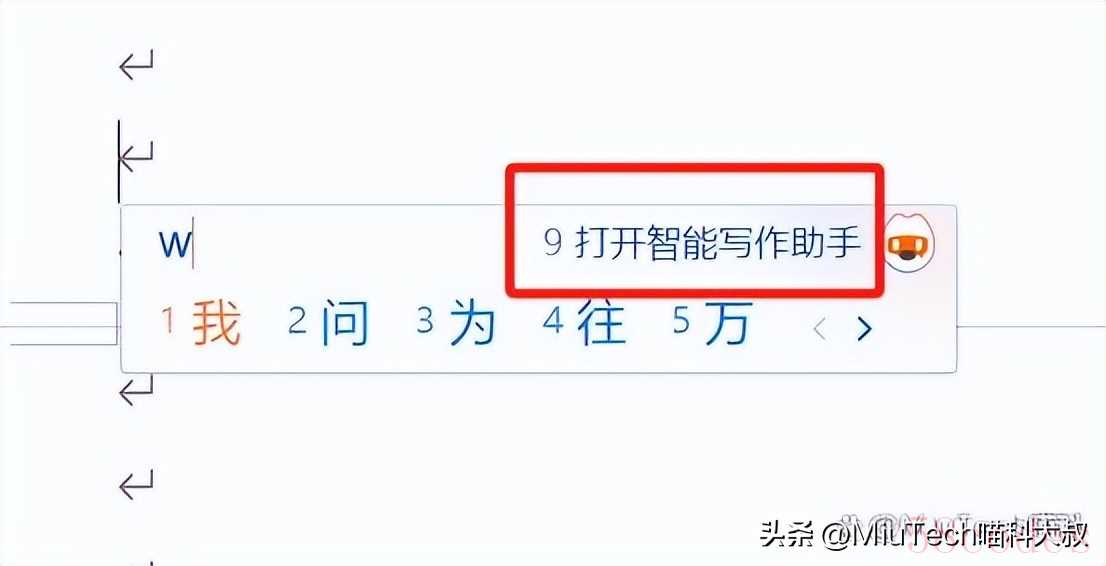
选择AI服务,点击符号大全:
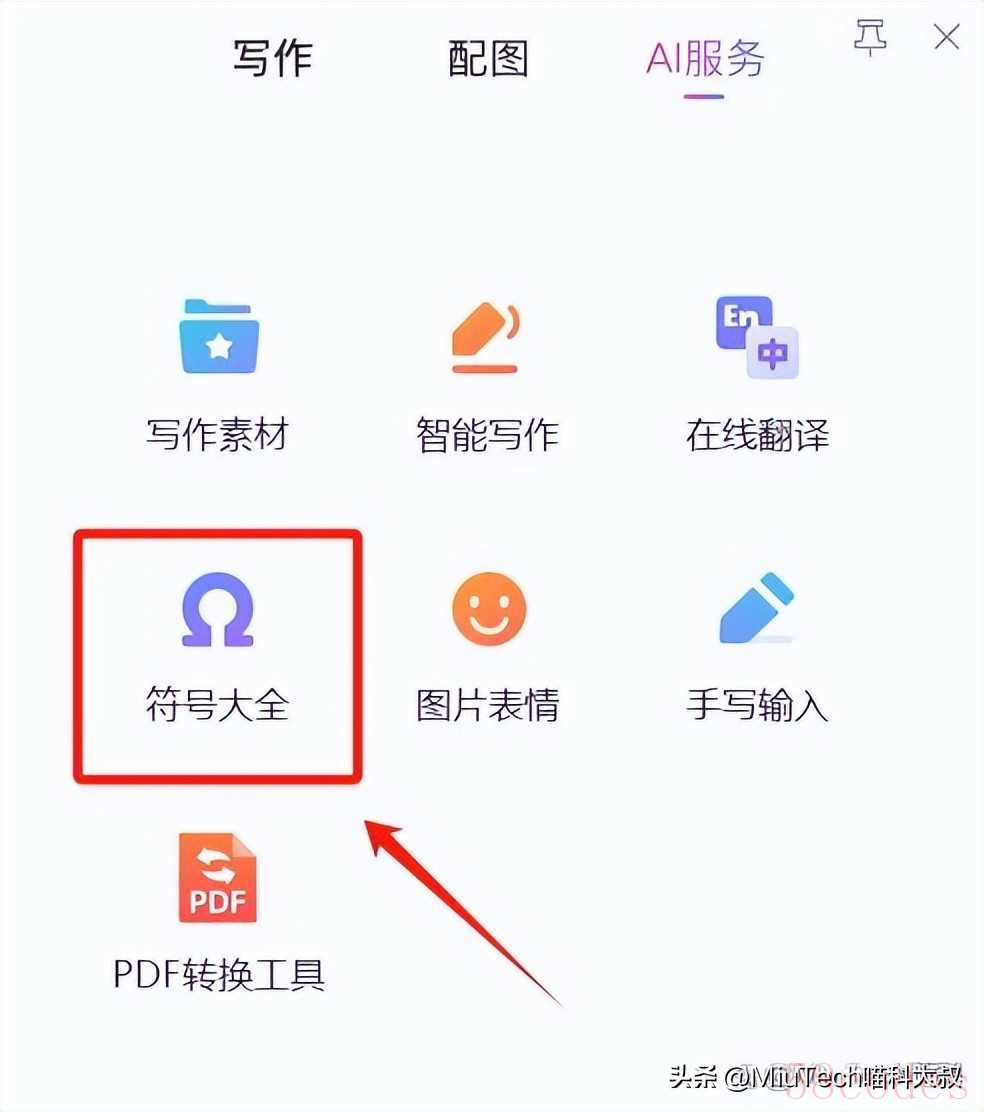
选择特殊符号,下拉可以找到你想要的各种符号。
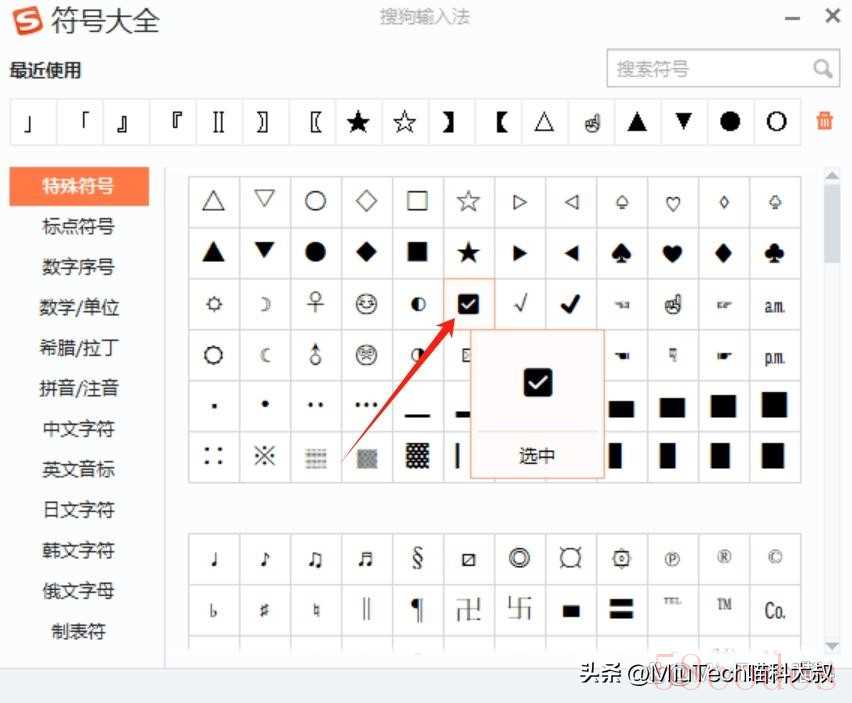
方法三:拼音法
在任意文本框中(电脑或手机都行),直接用拼音打出“勾选”或者“选中”,你可以在选项中看到你想要的符号,通常是实心的方框,里面有个小勾。
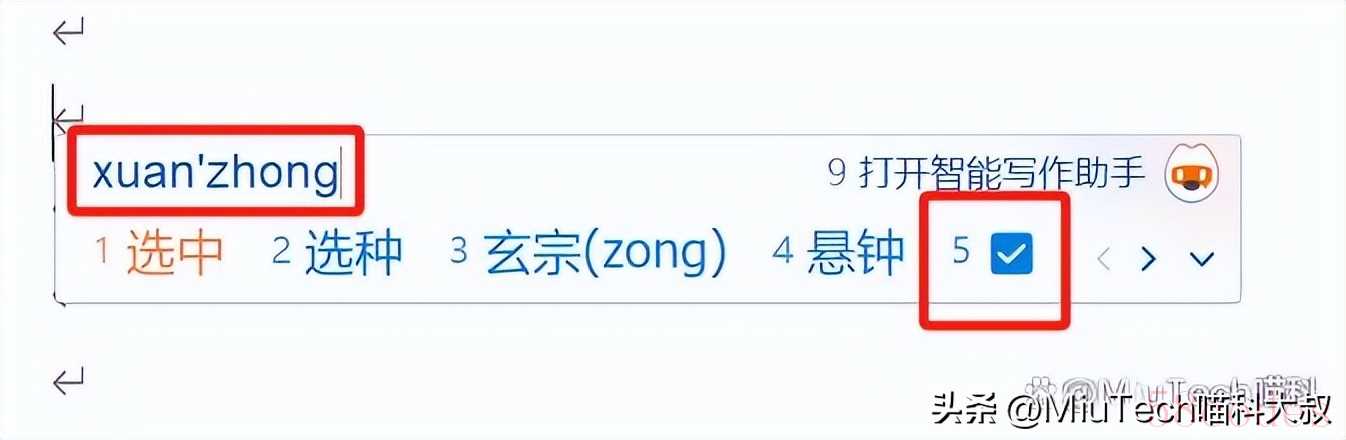
怎么样?3种方法,你选哪种?
感谢点赞支持~关注我@MiuTech喵科大叔,带你了解更多实用数码科技小知识!

 微信扫一扫打赏
微信扫一扫打赏
 支付宝扫一扫打赏
支付宝扫一扫打赏
